Šis straipsnis padeda ištaisyti klaidos pranešimą "Naujesnė "Microsoft „OneDrive“ versija".
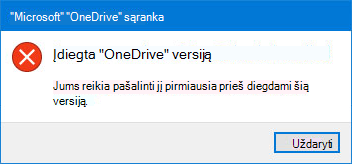
„„OneDrive““ šalinimas
Norėdami pašalinti „OneDrive“, atlikite šiuos veiksmus:
Pastaba: Neteksite failų ar duomenų išjungdami, pašalindami arba atsiedami„OneDrive“ kompiuteryje. Savo failus prisijungę visada galite pasiekti, prisijungę prie „„OneDrive““ paskyros internete.
-
Paspauskite „Windows“ klavišą

-
Įveskite appwiz.cpl ir spustelėkite Gerai.
-
Raskite "Microsoft „OneDrive“ sąraše ir spustelėkite dešiniuoju pelės mygtuku, kad ją pašalintumėte.
Jei šis metodas nesėkmingas, atlikite šiuos veiksmus:
Pastaba: Prieš redaguojant registrą rekomenduojame padaryti atsarginę savo registro kopiją. Jei kiltų problemų, galėsite atkurti registrą į ankstesnę būseną. Sužinokite daugiau apie tai, kaip kurti atsargines kopijas ir atkurti registrą sistemoje „Windows“.
-
Paspauskite „Windows“ klavišą

-
Įveskite regedit ir spustelėkite Gerai.
-
Įklijuokite šį kelią į naršymo juostą registro rengyklės viršuje:
Computer\HKEY_CURRENT_USER\Software\Microsoft\OneDrive -
Dešiniuoju pelės mygtuku spustelėkite„OneDrive“aplanką ir pasirinkite Naikinti.
Atnaujinti įdiegiant naujausią „„OneDrive““ versiją
„OneDrive“ ir Windows dažnai atnaujinami, o kompiuterio atnaujinimas gali padėti išspręsti sinchronizavimo problemas.
-
Atsisiųskite naujausius „Windows“ naujinimus, kad kuo geriau išnaudotumėte „OneDrive“. Windows 10 leidžia „OneDrive“ failus pagal poreikį, kurie gali padėti išspręsti sinchronizavimo problemas. Sužinokite daugiau apie „OneDrive“ failus pagal poreikį.
-
Atsisiųskite naujausią „OneDrive“ versiją ir ją įdiekite.
Pastaba: Jei norite gauti daugiau informacijos apie naujausią versiją, žr. leidimo pastabos.
-
Pasirinkite

-
Kai paleidžiama „„OneDrive““ sąranka, įveskite savo „Microsoft“ paskyros el. pašto adresą, tada pasirinkite Prisijungti, kad galėtumėte nustatyti savo paskyrą.
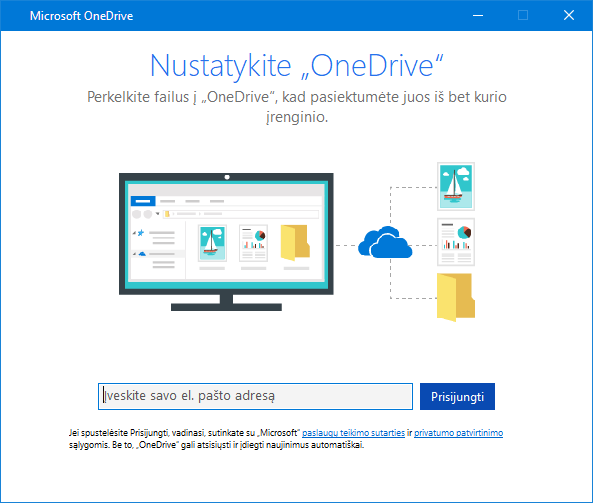
Pritaikykite asmeniniams poreikiams„OneDrive“
„OneDrive“ Failai pagal poreikį padeda pasiekti visus failus " „OneDrive“ nereikia jų atsisiųsti ir naudoti saugojimo vietos įrenginyje. Sužinokite daugiau apie „OneDrive“ failus pagal poreikį.
Pastaba: Neteksite failų ar duomenų išjungdami, pašalindami arba atsiedami„OneDrive“ kompiuteryje. Savo failus prisijungę visada galite pasiekti, prisijungę prie „„OneDrive““ paskyros internete.
Taip pat galite atsisiųsti mažiau failų pasirinkę, kuriuos „OneDrive“ aplankus sinchronizuoti su savo kompiuteriu. Jei pasirinkote sinchronizuoti tik kai kuriuos aplankus prieš iš naujo, turite tai padaryti dar kartą, kai bus baigtas sinchronizavimas.
Pastaba: Šį veiksmą turite atlikti atlikdami asmeninius„OneDrive“„OneDrive“ darbui ar mokymo įstaigai.
Sužinokite daugiau
Reikia daugiau pagalbos?
|
|
Susisiekti su palaikymo tarnyba
Jei reikia techninio palaikymo, eikite į Susisiekti su „Microsoft“ palaikymu, įveskite savo problemą ir pasirinkiteGauti pagalbos. Jei vis tiek reikia pagalbos, pasirinkite Susisiekti su palaikymo tarnyba, kad būtumėte nukreipti į geriausią palaikymo parinktį. |
|
|
|
Administratoriai
|












